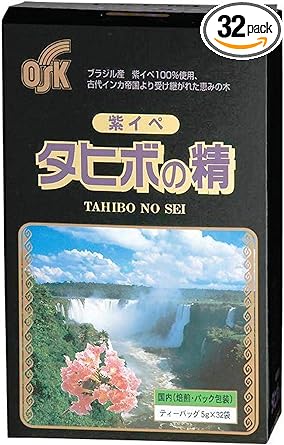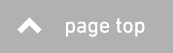ステレオミキサー/ミュート解除がないPCにはSound Blaster X-Fi Go!Pro r2!

ニコニコ生放送・ツイキャス等の配信ツールや、スカイプ・LINE(デスクトップ版)等のPC向け通話アプリケーションで、自分の声と自分のPCで再生されている音を同時に流したい!伝えたい!けど上手くいかないという経験をしている方は多いと思います。
その原因としてまず考えられるのは、お手持ちのPCにステレオミキサー機能/ミュート解除がないのではないかということです。ノートPCではメーカーの半分近いパソコンがこのミキサー機能/ミュート解除に対応していないと言われています。
ステレオミキサー(ステミキ)
そもそも、ステレオミキサーとはなんでしょう。
ステレオミキサー(ステミキ)とは、PCの音声を録音・配信する機能 をいいます。
出典 : VIPで初心者がゲーム実況するには@ Wiki – ステレオミキサーの基礎
ステレオミキサーだけではPCの音は流せても、そこに自分の声を重ねることは出来ません。
ミュート解除
マイクの音(自分の声)を重ねる ためには、さらに マイクミュートを解除する必要があります。かりにマイクミュートを解除していない場合、PCの音だけが録音・配信され、マイクの音は録音・配信されません。
出典 : VIPで初心者がゲーム実況するには@ Wiki – ステレオミキサーの基礎
ステレオミキサー機能はついていても、マイクミュート解除が出来ないといったPCもあるそうです。ステレオミキサー機能とミュート解除の両方が備わっていて初めて、意図することが出来るのですね。
とはいえ、ステレオミキサー機能/ミュート解除がなくとも配信専用アプリケーションを利用することで自分の声+PC音の同時再生に対応できるようになってきています。ニコニコ生放送ですと、Niconico Live Encoderで対応可能です。
外付けのサウンドブラスターで解決
著者の所有しているSONY製のVAIO Fit 15(2013年5月発売モデル)もこのステレオミキサー機能/ミュート解除がないのですが、Niconico Live Encoderを使うことで自分の声もPCの音も同時に流すことが出来ました。しかし、ツイキャスやスカイプでは出来ずにいたので、”外付けのステレオミキサー”で対応させることにしました。
ということで、”外付けのステレオミキサー”を探していたんですがなかなか見つかりません。それもそのはず。結論から言います。『”外付けのステレオミキサー”?…そんなもんはねー(#`Д´)ノ!』
ステレオミキサーというのはあくまでPC内部の機能を指す言葉であり、外付けするような媒体を指す言葉ではないのです。これでは検索しても見つかりません。サウンドブラスターで検索しましょう。
この度、外付けのサウンドブラスターを購入して著者の手持ちのVAIOで試してみました。実際に購入したものがこちら。Sound Blaster X-Fi Go! Pro r2 Creative USBオーディオインターフェース SB-XFI-GPR2![]() です。
です。
価格も3000円ちょっとでそこまで高額ではないです。USBで接続して、付属CDから専用ドライバーをインストールすれば使用できるので、PCに詳しくない方にも易しいです。マイクはサウンドブラスターの入力端子に、ヘッドホンを出力端子に繋いでくださいね!
サウンドブラスターを使っていて嬉しいことがありました。マイクのノイズが減ったのです。長年の問題だったので、これは非常にありがたい。ボイスチェンジャー機能も面白いですよ。